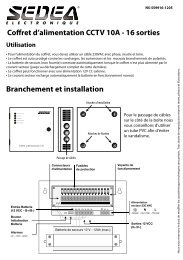Notice d'utilisation - Sedea
Notice d'utilisation - Sedea
Notice d'utilisation - Sedea
You also want an ePaper? Increase the reach of your titles
YUMPU automatically turns print PDFs into web optimized ePapers that Google loves.
Télécommande universelle<br />
TV / SAT / DVD / AUX<br />
4 en 1
TABLE DES MATIERES<br />
1.0 SECURITE 2<br />
2.0 DESCRIPTION DE LA TELECOMMANDE 3<br />
3.0 PROGRAMMATION DE LA TELECOMMANDE 5<br />
3.1 Programmation Automatique 5<br />
3.2 Fonction Apprentissage 13<br />
4.0 DEPANNAGE 14
1.0 SECURITE<br />
Ce mode d’emploi vous permet de vous familiariser avec le fonctionnement de la télécommande : conservez-le afin de le consulter en cas de besoin.<br />
Utilisation : Utilisez la télécommande uniquement comme indiqué dans la notice : une mauvaise utilisation peut l’endommager.<br />
Manipulez la télécommande avec précaution : Un coup, un choc ou une chute peuvent l’endommager.<br />
Eau, humidité et chaleur : N’exposez pas la télécommande à l’humidité ni à une chaleur extrême. Ne plongez jamais la télécommande dans l’eau.<br />
Maintenance : N’essayez pas de dépanner l’appareil vous-même, s’adresser uniquement à un personnel qualifié.<br />
Recyclage : Dans le but de réduire le plus possible l’élimination de déchets électroniques, ne pas jeter cet appareil en fin de vie<br />
avec les autres déchets municipaux non triés, mais dans un centre de recyclage.
2.0 DESCRIPTION DE LA TELECOMMANDE<br />
4 5 6 7 8 9 10 11 12 13 14 15 16 17<br />
3<br />
2<br />
1<br />
29 28<br />
27 26<br />
25<br />
24<br />
23<br />
22<br />
21 20<br />
19 18
1 - Marche / Arrêt<br />
2 - Indicateur de fonctionnement<br />
3 - Fonction muet<br />
4 - Sélection du média<br />
5 - Favoris<br />
6 - Tout éteindre<br />
7 - Précédent<br />
8 - Pavé numérique<br />
9 - Sélection de canaux avec décimales<br />
10 - Canal suivant<br />
11 - Touches de navigation<br />
12 - Canal précédent<br />
13 - Commandes média<br />
14 - Afficher / Retirer le télétexte<br />
15 - Page suivante / précédente (Télétexte)<br />
16 - Annuler<br />
17 - Touches de couleur<br />
18 - Rafraichissement (Recharger la page)<br />
19 - Quitter<br />
20 - Guide des programmes (EPG)<br />
21 - Afficher les informations<br />
22 - Diminuer le volume<br />
23 - OK / Confirmer<br />
24 - Augmenter le volume<br />
25 - Afficher le menu<br />
26 - Mode sommeil<br />
27 - Image dans l’image (Picture in picture)<br />
28 - Touche d’apprentissage<br />
29 - Audio / Vidéo (Sélection AV)
3.0 PROGRAMMATION DE LA TELECOMMANDE<br />
3.1 Programmation Automatique<br />
Votre télécommande peut être programmé à partir de votre ordinateur : Le logiciel de la télécommande vous permet d’adapter celle-ci à l’appareil de votre choix.<br />
Pour utiliser la programmation de votre télécommande par ordinateur, vous devez posséder un ordinateur Windows ainsi qu’une connexion Internet.<br />
- Etapes d’installation : 1. Allez sur le site http://www.sedea.com dans la rubrique téléchargement.<br />
2. Téléchargez le driver (step1-DriverInstaller_v130.exe) ainsi que le logiciel (setup.exe) sur votre ordinateur.<br />
3. Une fois le téléchargement de ces 2 fichiers terminé, installez en premier le driver (step1-DriverInstaller_v130.exe), puis le logiciel (setup.exe).<br />
4. Une fois le processus d’installation du logiciel (setup.exe) terminé, redémarrez votre ordinateur en choisissant « Yes » puis en cliquant sur<br />
finish (Ceci permettant de terminer l’installation).
- Etapes de programmation (Mode facile) :<br />
1. Connectez la télécommande à un port USB de votre ordinateur grâce au cable USB fourni.<br />
2. Démarrez le logiciel.<br />
3. Sélectionnez le « Mode facile » (cf. img 1).<br />
img 1<br />
Si l’ordinateur ne reconnait pas la télécommande à cette étape, fermez le logiciel, débranchez la télécommande et enlevez les piles de celles-ci, puis<br />
rebranchez-la à l’ordinateur. Redémarrez ensuite le logiciel. Patientez pendant l’ordinateur tente de reconnaitre la télécommande.
4. Sélectionnez le type d’appareil (Téléviseur, Lecteur DVD, ...) que vous souhaitez programmer dans la télécommande puis cliquez sur « Suivant » (cf. img 2).<br />
5. Sélectionnez le fabricant de l’appareil concerné puis cliquez sur « Suivant » (cf. img 3).<br />
6. Sélectionnez le modèle de l’appareil puis cliquez sur « Télécharger » (cf. img 4).<br />
img 2 img 3 img 4
7. Sélectionnez un bouton de sélection de média (TV , SAT , DVD ou AUX) sous lequel votre appareil doit être enregistré puis cliquez sur « OK » (cf. img 5).<br />
8. Le logiciel enregistre alors le code de votre appareil dans la télécommande : Débranchez ensuite votre télécommande de l’ordinateur, celle-ci est prête à<br />
l’emploi.<br />
Si votre appareil n’apparaît pas dans la liste des modèles, vous avez la possibilité d’utiliser la fonction d’apprentissage de la télécommande pour la programmer<br />
manuellement.<br />
img 5
- Etapes de programmation (Mode avancé) :<br />
En plus du « Mode facile » de programmation, vous pouvez également assigner des fonctions individuellement à certaines touches grâce au « Mode avancé ».<br />
1. Connectez la télécommande à un port USB de votre ordinateur grâce au cable USB fourni.<br />
2. Démarrez le logiciel.<br />
3. Sélectionnez le « Mode avancé » (cf. img 1).<br />
img 1
4. Cliquez sur l’icône de la Bibliothèque (cf. img 2).<br />
5. Sélectionnez le type d’appareil (Téléviseur, Lecteur DVD, ...) que vous souhaitez programmer dans la télécommande puis cliquez sur « Suivant » (cf. img 3).<br />
img 2<br />
img 3<br />
10
6. Sélectionnez le fabricant de l’appareil concerné puis cliquez sur « Suivant » (cf. img 4).<br />
7. Sélectionnez le modèle de l’appareil puis cliquez sur « OK » (cf. img 5).<br />
img 4<br />
img 5
8. Les fonctions attribuées aux touches s’affichent. Pour assigner une fonction à une touche, il suffit de faire glisser la fonction sur la touche de<br />
de votre choix (Exemple : cf. img 6). Il vous suffit de répéter cette étape pour toutes les autres touches.<br />
9. Une fois que vos touches sont organisé selon votre choix, cliquez sur l’icône « Téléchargement de données » (cf. img 7). Le logiciel enregistre alors<br />
les données sur la télécommande : Débranchez ensuite votre télécommande de l’ordinateur, celle-ci est prête à l’emploi.<br />
img 6 img 7<br />
12
13<br />
3.2 Fonction Apprentissage<br />
La fonction apprentissage permet de reproduire les fonctions d’une autre télécommande. La fonction apprentissage ne permet de programmer qu’un seul appareil à la<br />
fois.<br />
- Etapes de programmation : 1. Allumez l’appareil que vous souhaitez contrôler avec votre Télécommande universelle (T. U.).<br />
2. Appuyez sur la touche d’apprentissage de votre T. U. pendant 5 secondes, jusqu’à ce que l’indicateur de fonctionnement s’allume et<br />
soit allumé de façon continue.<br />
3. Appuyez sur la touche de sélection du média de votre T. U. sur laquelle vous souhaitez enregistrer les fonctions : l’indicateur clignote<br />
alors une fois.<br />
4. Orientez votre T. U. sur la télécommande de l’appareil concerné. Les émetteurs infrarouges de chaque télécommande doivent<br />
pointer l’un vers l’autre et doivent être à une distance d’au moins 3 centimètres l’un de l’autre.<br />
5. Appuyez sur la touche de la T. U. sur laquelle la fonction copiée doit être enregistrée : l’indicateur clignote alors rapidement.<br />
6. Appuyez sur la touche correspondante (ou une autre) de la télécommande de l’appareil : l’indicateur clignote alors 3 fois. La fonction<br />
est donc enregistrée.<br />
7. Répétez alors les étapes 5 et 6 pour copier les fonctions des autres touches.<br />
8. Lorsque vous avez terminé votre programmation, appuyez de nouveau sur la touche d’apprentissage de votre T. U. : L’indicateur<br />
s’éteint.
4.0 DEPANNAGE<br />
- La Télécommande universel n’est pas reconnu :<br />
1. Vérifiez que votre Télécommande universel soit allumé.<br />
2. Débranchez la câble USB de votre ordinateur : redémarrez celui-ci et rebranchez votre câble.<br />
3. Favorisez le branchement de votre télécommande en direct que de passer pas un Hub USB.<br />
4. Vérifiez que le bon driver soit installé.<br />
5. Désinstallez le driver et réinstallez-le.<br />
6. Vérifiez que le port USB sur lequel est branché votre Télécommande fonctionne bien.<br />
7. Les ports USB situés à l’avant de votre PC ne fournissent souvent pas assez de courant ou sont totalement désactivés : débranchez alors votre Télécommande et<br />
branchez-la directement à l’arrière du PC.<br />
14